NX Nomachine - Jak skonfigurować i używać zdalnego dostępu do komputera
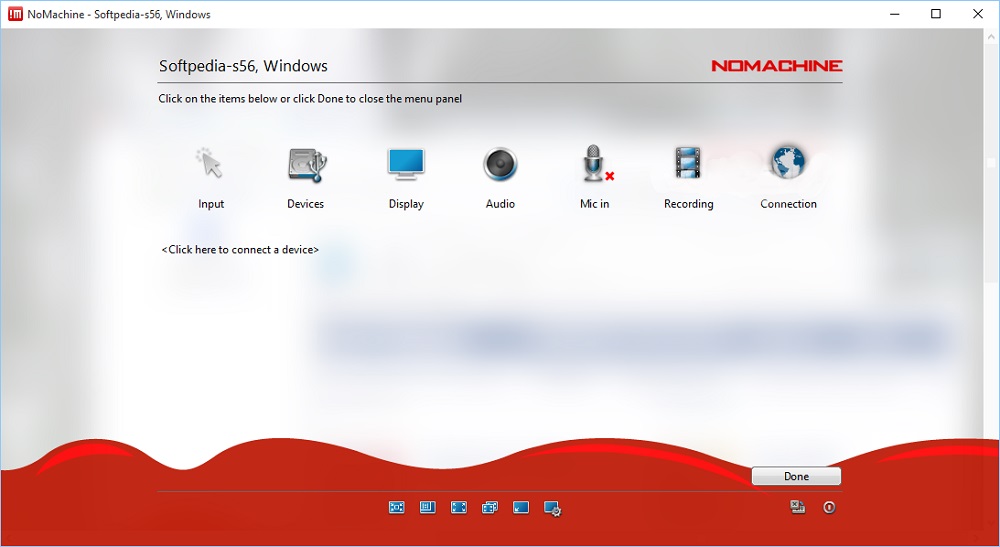
- 2377
- 612
- Gracja Piekarski
Rozwój oprogramowania każdego roku stwarza nowe unikalne możliwości wygodnego i lepszego zarządzania różnymi sprzętem. Korzystając z aplikacji NX Nomachine, możesz zainstalować zdalny dostęp do prawie wszystkich funkcji i możliwości zdalnego komputera. W tym artykule przeanalizujemy cel i cechy tego rodzaju połączenia, a także podamy pełny przewodnik dla jego wdrożenia.
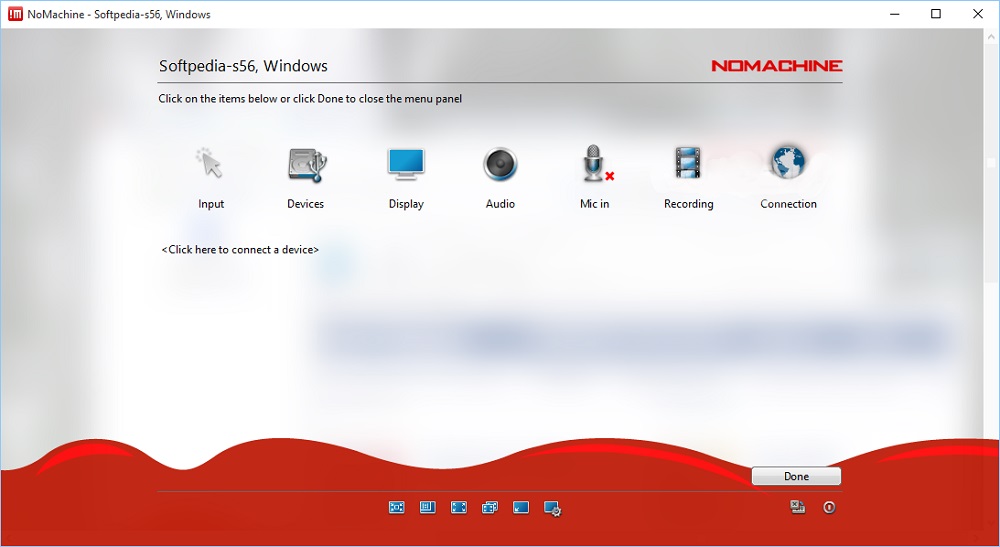
Po co NX nomachine
NX Nomachine to kompleks oprogramowania, który jest zaprojektowany do sterowania zdalnym komputerem zlokalizowanym w jednej sieci lokalnej lub prywatnej. Jest to bardzo wygodne w przypadkach, w których konieczne jest zapewnienie zdalnego wsparcia kolegom lub współpraca nad dowolnym projektem za pomocą wspólnego pulpitu. Ponadto ta koniugacja może być przydatna w domu, na przykład, jeśli musisz stale rozpraszać się od jednego urządzenia do drugiego zlokalizowanego w różnych częściach mieszkania.
Ze względu na dość obszerną funkcjonalność użytkownik ma możliwość wykonywania większości standardowych zadań, przeglądania i odtwarzania danych przechowywanych na komputerze, a także kontrolowania procesu działania podłączonych urządzeń.
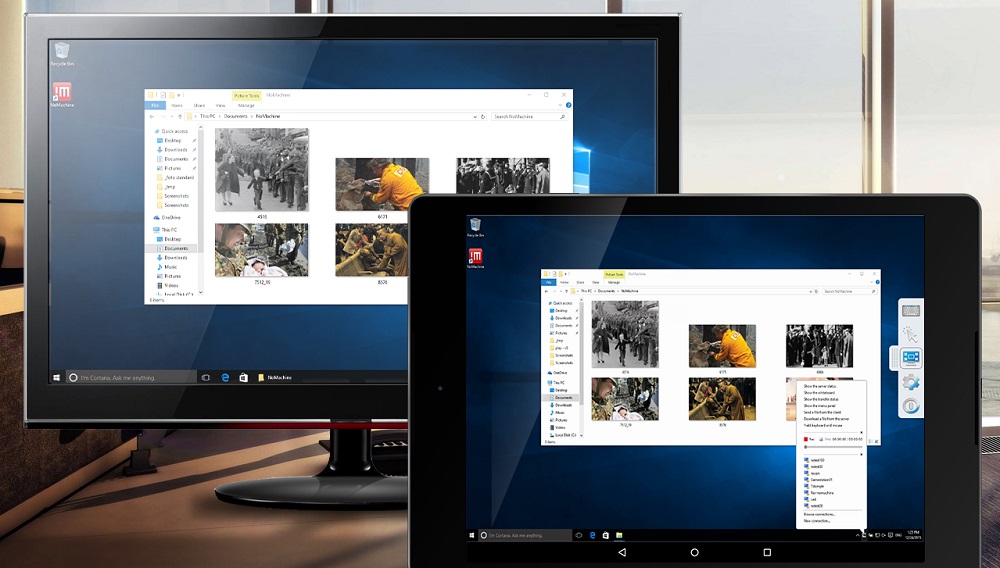
Jedną z kluczowych zalet tej aplikacji jest to, że można ją skonfigurować dla każdego rodzaju połączenia i dla każdego systemu operacyjnego. Ponadto połączenie tego typu ma wysoki stopień bezpieczeństwa. Tak więc zdalny dostęp jest organizowany za pośrednictwem specjalnych serwerów NX i szyfrowany za pomocą SSH i innych nowoczesnych technologii. Na tej podstawie możesz być absolutnie pewien, że nikt nie będzie śledzić twoich działań w sieci.
Instalacja NX nomachine w Ubuntu Linux, Windows i innych.
Przed przejściem do zdalnego sterowania komputerowego musisz zainstalować serwer klienta na wszystkich używanych urządzeniach. Program jest platforma krzyżowa, więc zaczyna się bez problemów w większości systemów operacyjnych, w tym z systemem Windows, Mac, Linux, iPhone/iPad i Android, aby użytkownik mógł wybrać najbardziej preferowaną opcję z prezentowanych rozwiązań.
Procedura instalacji jest niezwykle prosta i prawie identyczna w każdym systemie. Jednocześnie istnieje wiele punktów, na które warto zwrócić uwagę:
- Zalecamy pobranie aplikacji wyłącznie z oficjalnej strony internetowej programisty (https: // www.Nomachine.Com/pobieranie). Po stronie głównej po prostu wybierz swój system operacyjny i kliknij przycisk „Pobierz”.
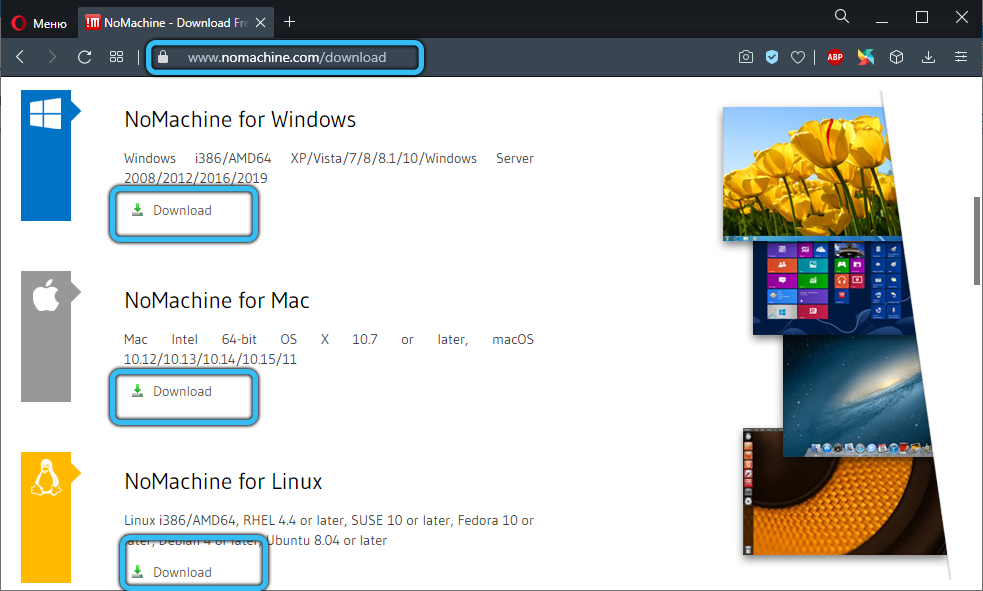
- W przypadku Ubuntu wybór pakietów Deb jest dostępny zarówno dla wersji 32-bitowej, jak i 64-bitowej. Możesz je zainstalować w dowolny wygodny sposób, na przykład za pośrednictwem centrum aplikacji. Po zakończeniu tego procesu na ekranie pojawią się serwer serwisowy nomachine i klient nomachine.
- W przypadku systemu Windows wszystkie manipulacje są podobne. Po prostu pobierz ".plik exe „Postępuj zgodnie z instrukcją instalacji.
- Właściciele urządzeń mobilnych mogą korzystać z rynku zabaw lub App Store, w zależności od platformy. Jednak na powyższej stronie możesz pobrać i ”.Plik apk „, a następnie niezależnie zainstaluj go za pośrednictwem dowolnego menedżera plików.
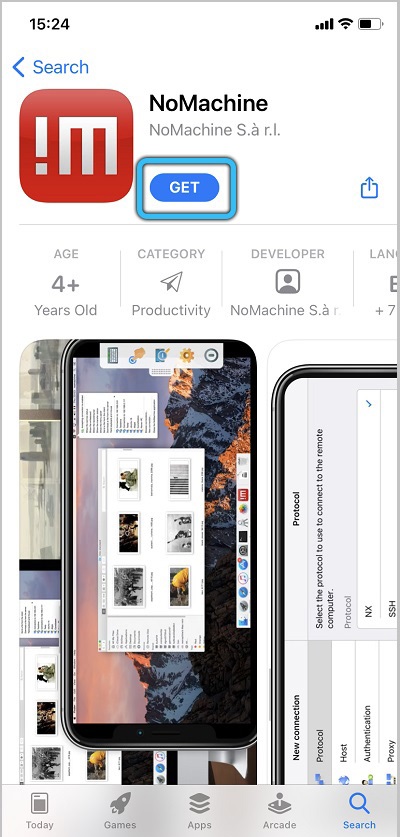
Podczas pierwszej premiery instalatora musisz zaakceptować umowę licencyjną i poczekać na zakończenie instalacji.
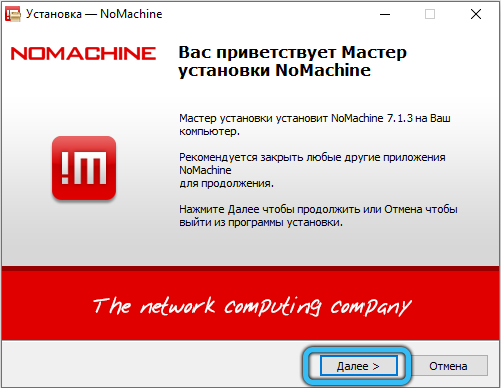
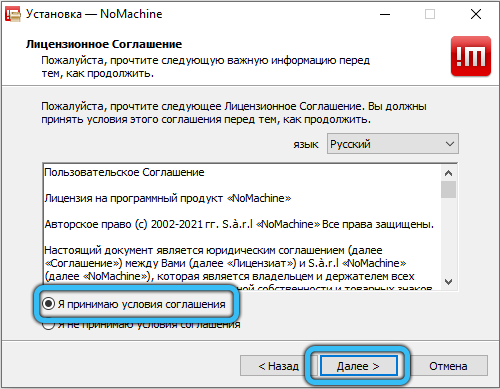
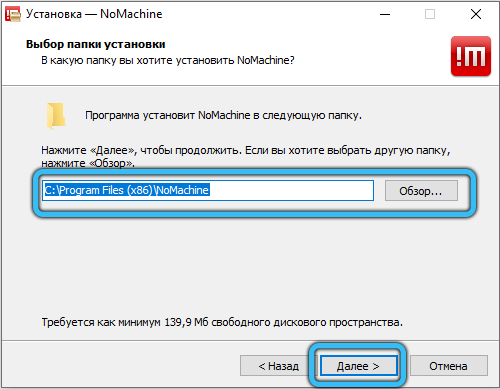
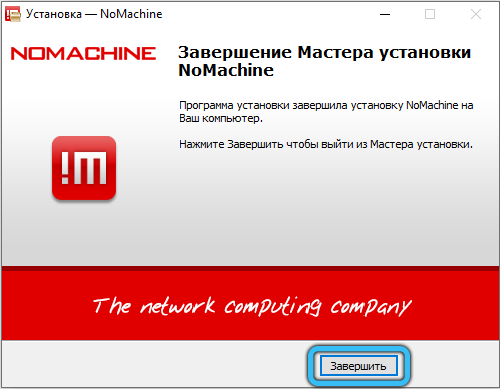
Cechy pracy NX Nomachine
W następnym kroku musisz skonfigurować połączenie nomachine między komputerami. Można to zrobić na dwa sposoby. Rozważ każdy z nich bardziej szczegółowo.
Lokalne połączenie sieciowe
Proces połączenia nie różni się zwiększoną złożonością, jednak w niektórych przypadkach może powodować trudności i pytania. Przygotowaliśmy instrukcje kroku -Be, aby ułatwić ci to zadanie jak najwięcej. Ta instrukcja jest podzielona na dwie części: Pierwsza to ustawienie parametrów kontrolowanego narzędzia, drugi to menedżer.
Komputer, który musi być kontrolowany zdalnie:
- Aby uzyskać zdalne połączenie, potrzebujesz danych konta użytkownika (login i hasło) i lokalnego komputera adresowego IP. Aby to znaleźć, otwórz nowo zainstalowaną aplikację nomachine i przepisz (lub zapisz) niezbędne informacje z panelu powitalnego.
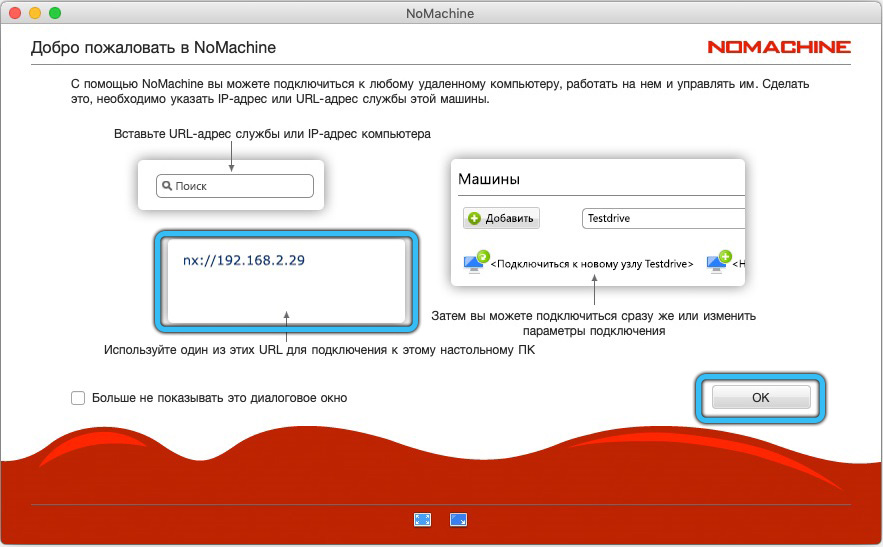
- Adresy IP tego pulpitu można również znaleźć, klikając odpowiednią ikonę w polu zadań. Na otwartej stronie wyświetlane są wszystkie informacje o bieżącym stanie serwera.
- Nie trzeba już wykonywać działań. Zamknij narzędzie i przejdź do ustawienia drugiego urządzenia.
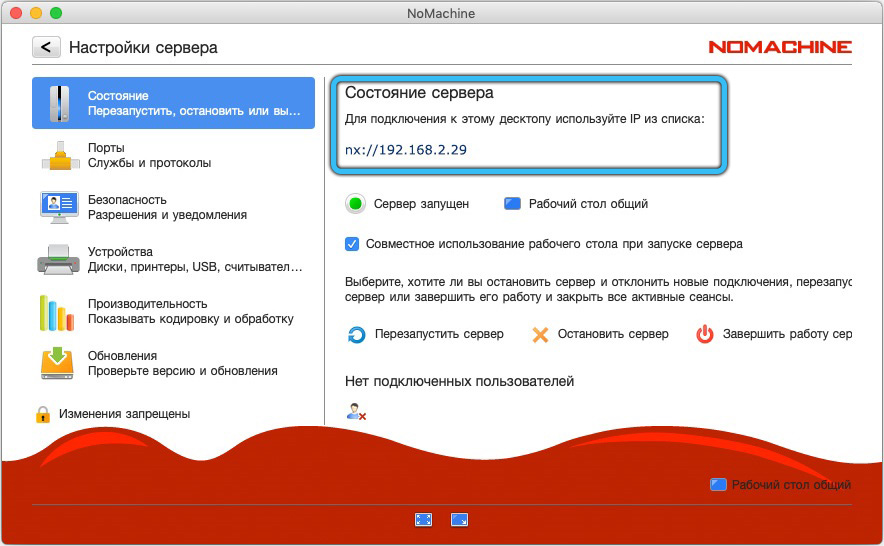
Komputer, z którego będzie przeprowadzane zarządzanie:
- Uruchom nomachine za pomocą skrótu na komputerze stacjonarnym lub za pośrednictwem menu aplikacji.
- Następnie naciśnij przycisk OK, aby pominąć okno początkowe. Wtedy na ekranie pojawi się panel „maszyny”.
- Na tej stronie tworzone jest nowe połączenie. Jeśli użyłeś już tego oprogramowania, wszystkie dostępne i wcześniej używane połączenia będą wyświetlane w tym oknie dialogowym. Aby usprawnić listę istniejących związków, wstaw adres IP do wiersza wyszukiwania.
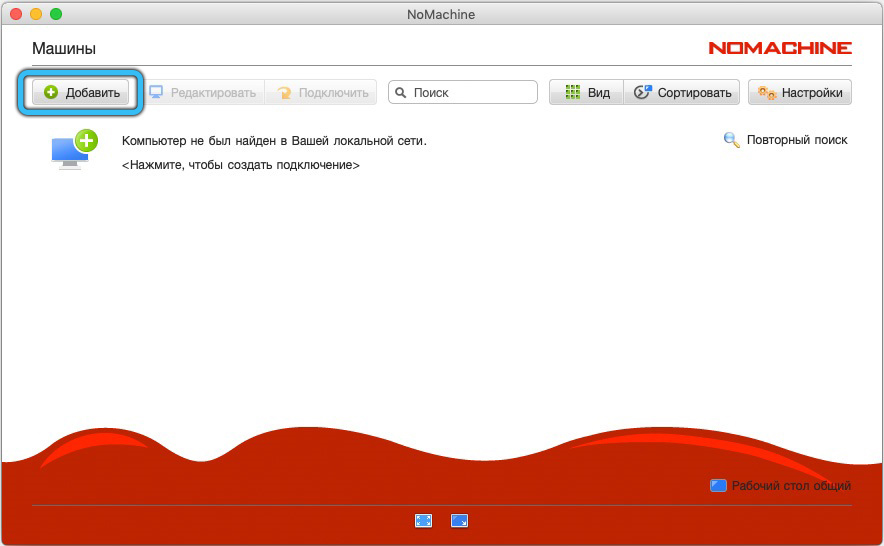
- Następnie kliknij „Dodaj” i ponownie wprowadź adres IP w pustym polu „Host”. Obszar o nazwie jest wypełniony automatycznie, ale możesz przypisać jej unikalną nazwę, aby była łatwiejsza do nawigacji na liście połączeń.

- Po tych manipulacjach kliknij „Połącz”, aby rozpocząć proces synchronizacji. Ta akcja może być również wykonana z menu „maszyny”, wybierając żądany komputer, naciskając podwójnie przycisk myszy.
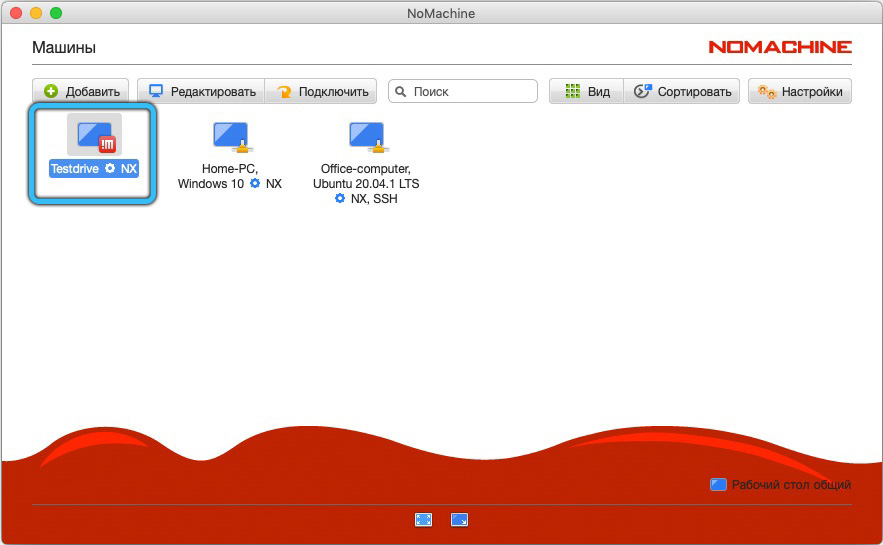
UWAGA. Z reguły, jeśli komputer znajduje się w tej samej sieci lokalnej, urządzenie zostanie określone automatycznie. - Teraz wprowadź nazwę użytkownika i hasło ze swojego profilu, które przygotowałeś z góry, i kliknij „Wejście”. Domyślnie pozostawiaj pozostałe parametry.
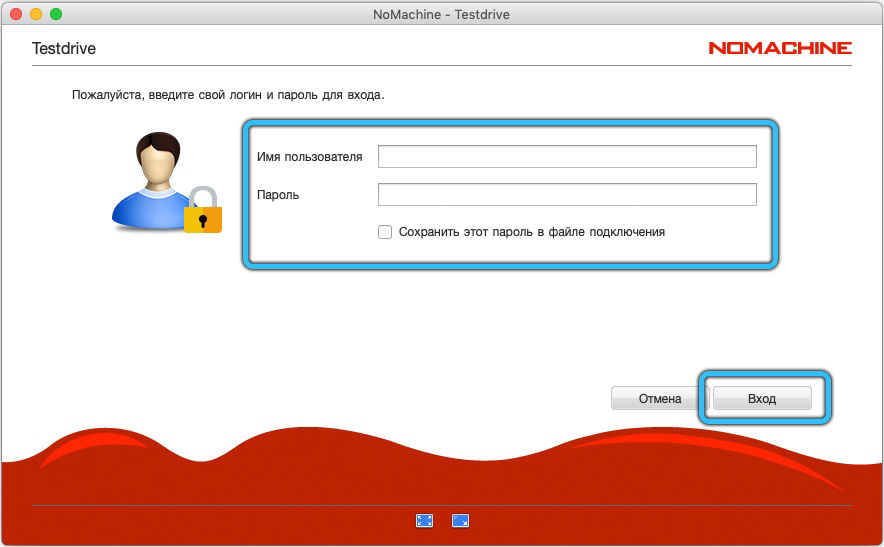
- Gotowy! Na tym etapie możesz zdalnie usunąć pracownika, edytować i reprodukować różne pliki, pracować z dokumentami biurowymi, użyć przeglądarki, aby uzyskać dostęp do Internetu i wiele więcej.
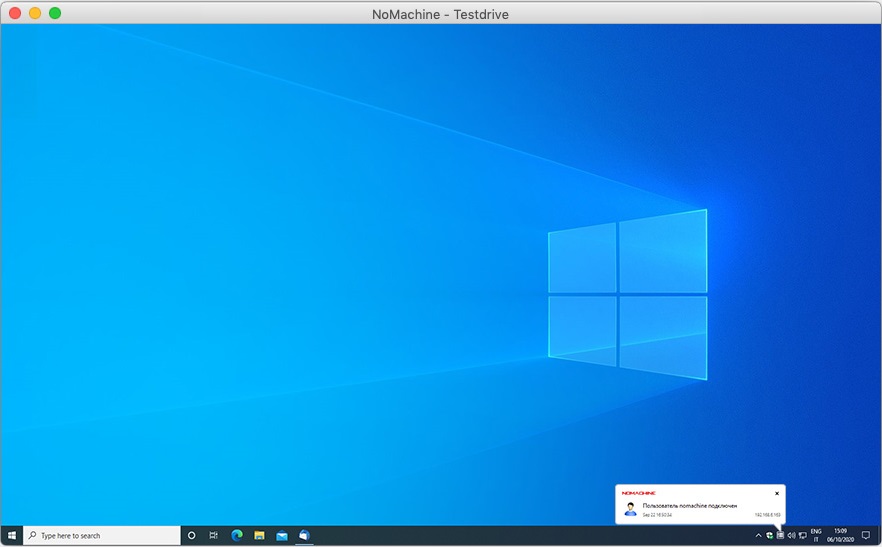
Połączenie przez Internet
Procedura regulacji za pośrednictwem Internetu jest bardzo różna od powyższego algorytmu. Jedyną rzeczą jest to, że oprócz adresu IP potrzebujesz również portu, który jest wskazany na adres IP po podlewniku.
UWAGA. Jeśli nie znalazłeś publicznego adresu komputera na początkowej stronie nomachine, będziesz musiał ręcznie konwertować porty w ustawieniach routera.Wejście do systemu urządzenia sprzężonego występuje zgodnie z tymi samymi regułami, co w poprzednim przypadku. Do wykonywania nie jest wymagane żadne dodatkowe działania.
https: // www.Youtube.Com/Watch?V = FJKPUPMXOU8
Od czasu do czasu będziesz mieć wskazówki na ekranie, do których pomogą się przyzwyczaić i dodatkowo dostosować wszelkie punkty. W trakcie zarządzania zdalnym urządzeniem możesz również spowodować wygodne podstawienie (wprowadź kursor do górnego kątu prostego), co pozwala szybko przejść z jednego narzędzia do drugiego. Na przykład możesz zacząć nagrywać z niego lub dostosować charakterystykę ekranu.
Ustawienie serwera nomachine
Aby przejść do ustawień danego użyteczności, zwróć uwagę na pasek zadań. Po procesie instalacji powinna tam pojawić się odpowiednia ikona. Kliknij go za pomocą odpowiedniego przycisku myszy i wybierz „Pokaż stan serwera”. Na tej stronie możesz kontrolować status połączenia, kontrolować przesyłanie plików, pobrać nowe aktualizacje, pracować z data multimediów, gasić ekran i tym podobne.
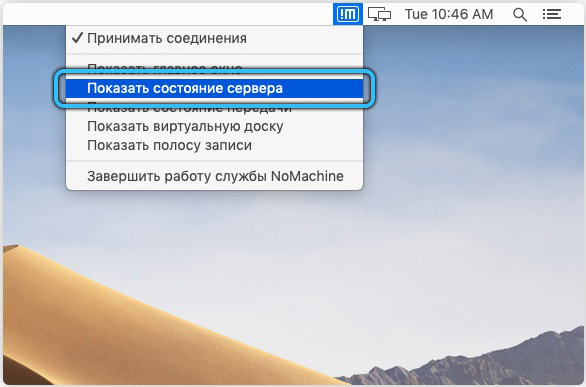
Jeśli z jakiegoś powodu nie znalazłeś wspomnianej ikony, możesz uruchomić odpowiednie menu w alternatywny sposób - bezpośrednio za pośrednictwem samej aplikacji. W sekcji „Maszyna” otwórz „Ustawienia” → „Serwer” → Warunek ”. Kliknij „Przywróć serwer”, a po pewnym czasie sprawdź wydajność szybkiego dostępu do parametrów na panelu systemu operacyjnego.
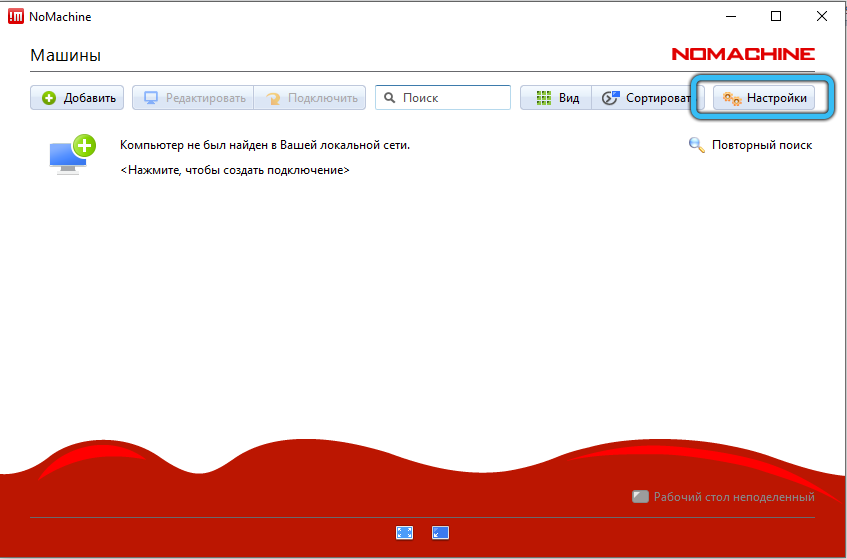
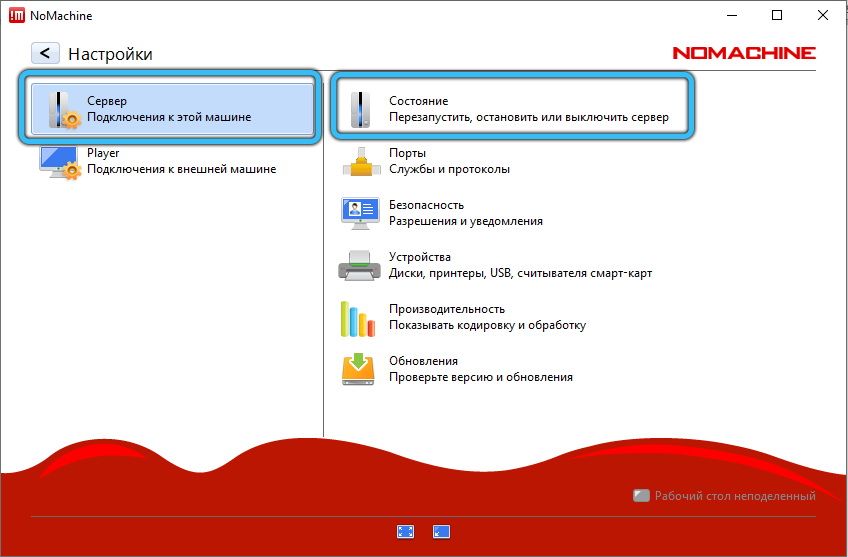
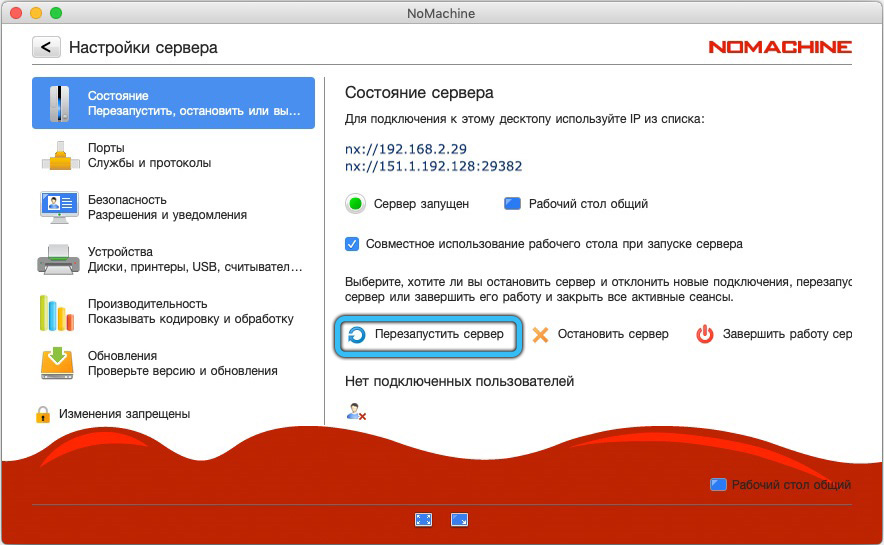
Ogólnie rzecz biorąc, istnieje wiele regulowanych parametrów. Głównych: możliwość ustawienia uruchomienia na początku systemu, zmiana kodeka w celu wyświetlania zawartości na ekranie i listy używanych urządzeń. Możesz zapoznać się z resztą osobiście, przełączając się między zakładkami.
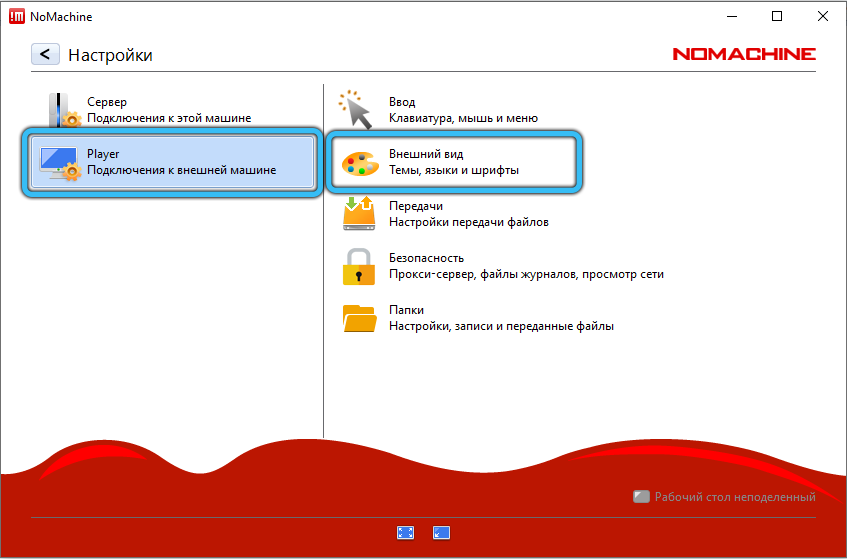
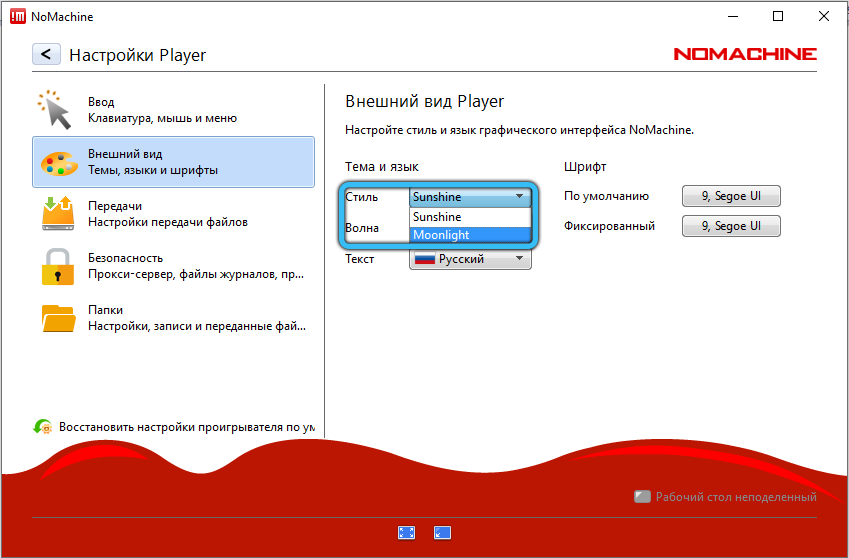
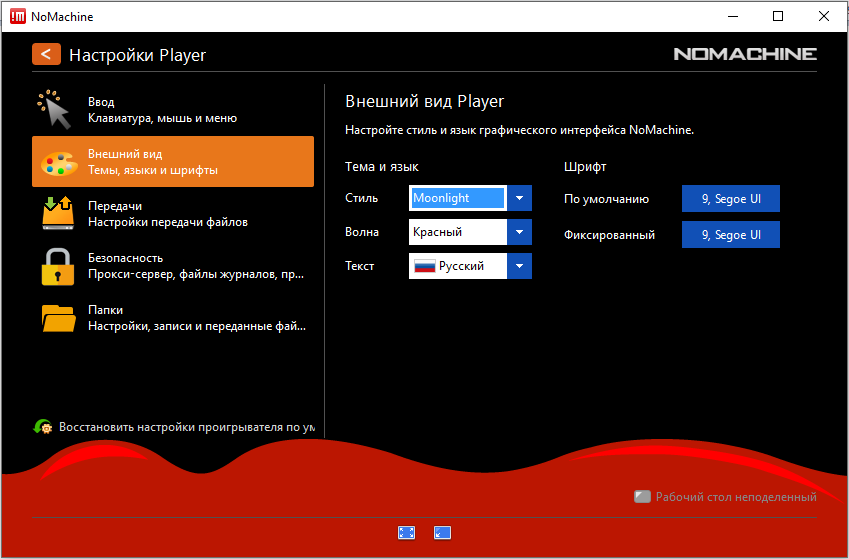
Wniosek
Używanie zdalnego pulpitu jest niezwykle wygodną i przydatną opcją. Dzięki zrozumiałemu interfejsowi NX nomachine ustawienie dostępnych urządzeń do zdalnego sterowania jest dość proste. W rezultacie użytkownik otrzymuje pełny dostęp do wszystkich możliwości sprzężonego aparatu, w tym słuchania muzyki, oglądanie wideo, edytowanie dowolnych plików, a nawet praca z urządzeniami peryferyjnymi, na przykład z drukarką.
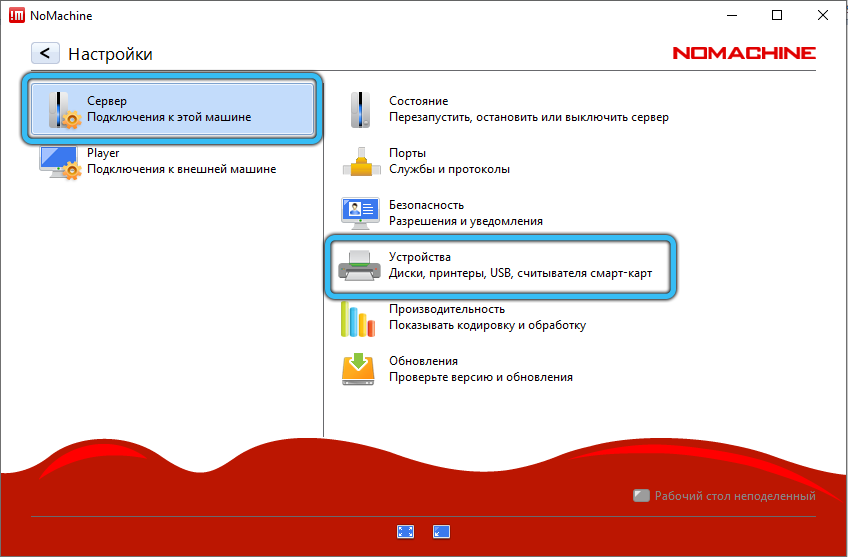
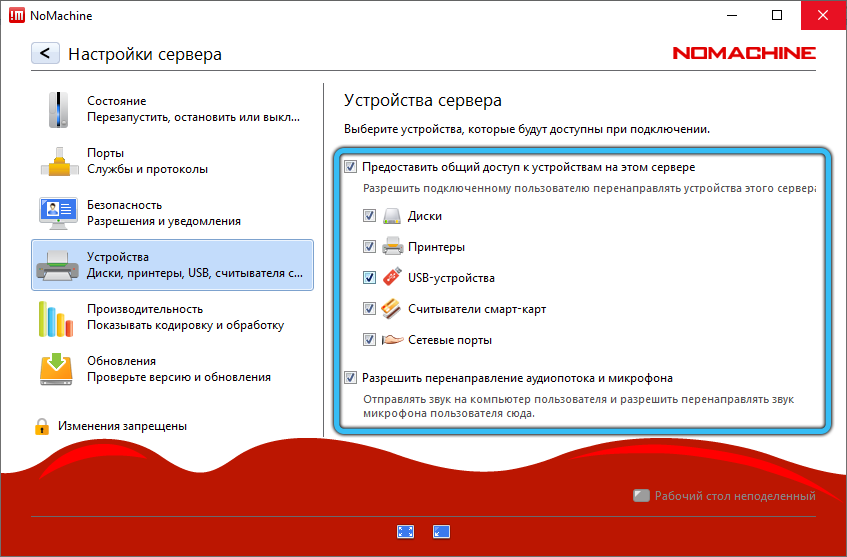
Z przyjemnością dowiemy się o twojej opinii na temat tego programu na podstawie komentarzy. Jak oceniasz przydatność tej aplikacji? Czy masz trudności podczas połączenia? Jeśli masz coś do uzupełnienia tego artykułu lub co podzielić się z innymi czytelnikami, to możesz napisać, chętnie zapoznamy się z każdym punktem widzenia.
- « Tworzenie na serwerze Windows TFTP, konfiguracja i sprawdzanie wydajności
- Co to jest procesor TDP i czy można zmienić parametr »

